Cómo sincronizar los calendarios de Google y Outlook: la guía completa
- Publicado el
Tabla de contenidos
Sincroniza Outlook y Google Calendar en tiempo real
Expliquemos de una vez por todas cómo sincronizar los calendarios de Google y Outlook, detallando los pasos para hacerlo y aclarando los malentendidos.
¿Qué significa sincronizar Google Calendar y Outlook Calendar?
Sincronizar Google Calendar y Outlook Calendar significa convertirlos en el espejo uno del otro: cuando añades, cambias o eliminas un evento en uno, la misma actualización aparece en el otro.
Otra forma de definirlo sería: Outlook y Google Calendar están sincronizados cuando contienen los mismos eventos y, si añades, actualizas o eliminas eventos en un calendario, los cambios se reflejan en el otro.
¿Se pueden sincronizar de forma nativa Google Calendar y Outlook?
Lamentablemente, no. Google Calendar y Outlook son calendarios distintos, desarrollados y mantenidos por empresas diferentes, que utilizan tecnologías y convenciones diferentes.
Google Calendar y Outlook no tienen una integración directa que permita sincronizar los calendarios de forma nativa.
No confundas compartir un Google Calendar e importarlo en Outlook, o compartir un Outlook Calendar e importarlo en Google Calendar, con la sincronización de calendarios.
Compartir calendario sirve para compartir tu calendario con otra persona o importarlo en otra cuenta (énfasis en otra cuenta). Compartir no sincroniza los calendarios ni los refleja para que contengan los mismos eventos.
Por ejemplo, si compartes un Outlook Calendar y lo importas en una cuenta de Google, el Outlook Calendar se importará como un calendario independiente y los eventos no se volcarán en tu Google Calendar deseado.
¿Cuáles son los principales malentendidos al sincronizar Outlook y Google Calendar?
Los principales malentendidos al intentar sincronizar Outlook y Google Calendar son:
-
Confundir el uso compartido con la sincronización: como se explicó arriba, compartir un calendario no es lo mismo que sincronizarlo. Si compartes calendarios entre Google y Microsoft Outlook, no significa que los hayas sincronizado. Simplemente has exportado ese calendario como una entidad separada y lo has importado en otra cuenta. No has sincronizado Outlook y Google Calendar entre sí.
-
El uso compartido no es en tiempo real: incluso si, de alguna manera, al compartir tu Google Calendar con Outlook o tu Outlook Calendar con Google Calendar solucionas parte del problema, ten en cuenta que los eventos no se reflejan entre calendarios en tiempo real. Los calendarios pueden tardar hasta 24 horas en actualizarse.
-
Problemas de privacidad al compartir: compartir tu calendario tiene muchas implicaciones; una de las más importantes es que debes hacer el calendario público. Si compartes tu Google Calendar, por ejemplo, debes hacerlo público (incluida la Búsqueda de Google) y, a menudo, se olvida seleccionar la configuración adecuada para no divulgar información privada.
¿Cómo sincronizar de forma fiable Google Calendar y Outlook Calendar?
Para sincronizar de forma fiable Google Calendar y Outlook Calendar, necesitas un software que se integre con ambas plataformas y pueda clonar eventos entre ellas en tiempo real.
El mejor software de sincronización de calendarios del mercado es OneCal, así que veamos los pasos que debes seguir para sincronizar Outlook y Google Calendar.
1. Crea una cuenta gratuita en OneCal
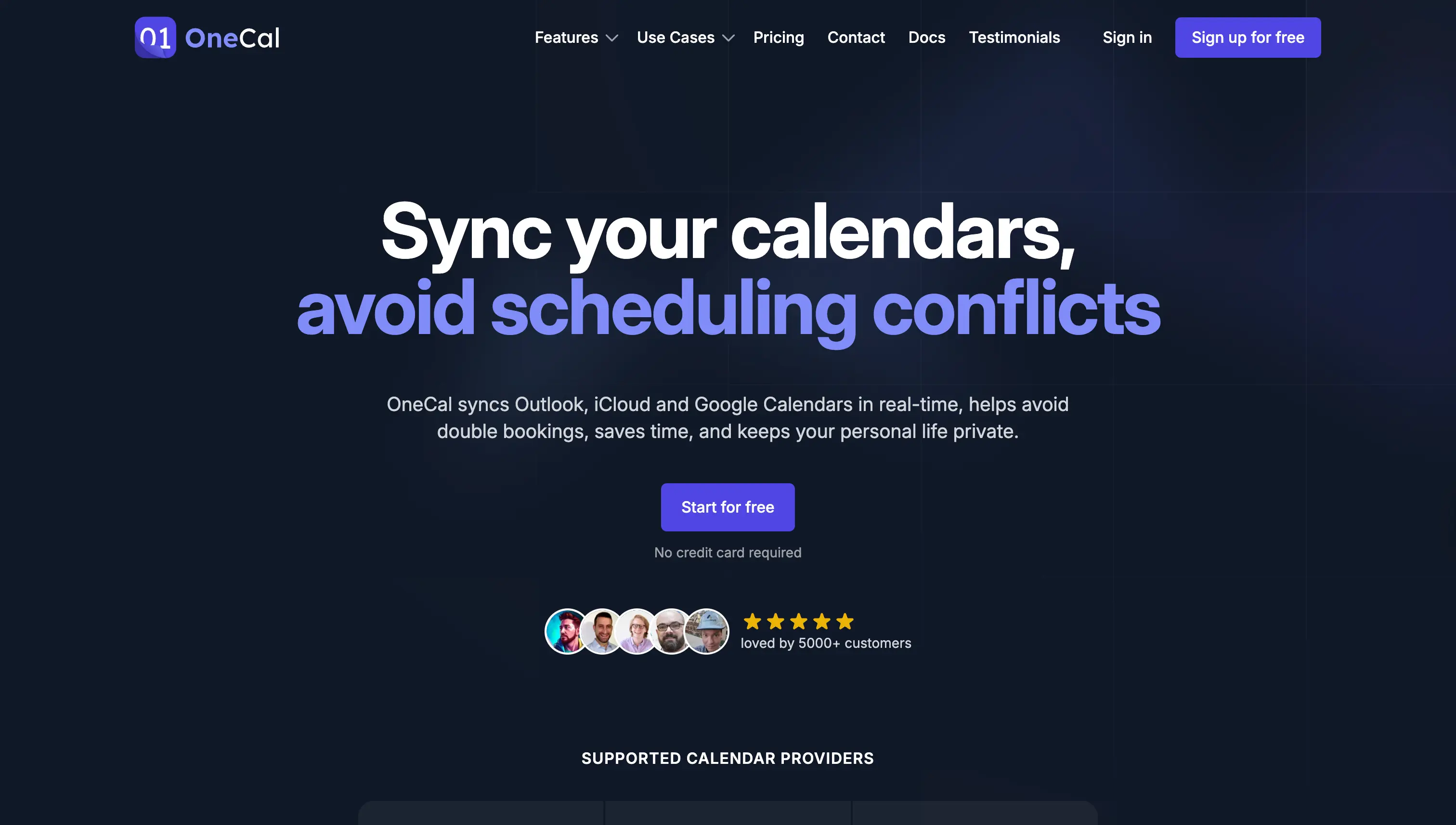
OneCal es un software en la nube accesible desde tu navegador web, así que ve a su página de registro y crea una cuenta gratuita.
2. Conecta tus calendarios de Google y Outlook
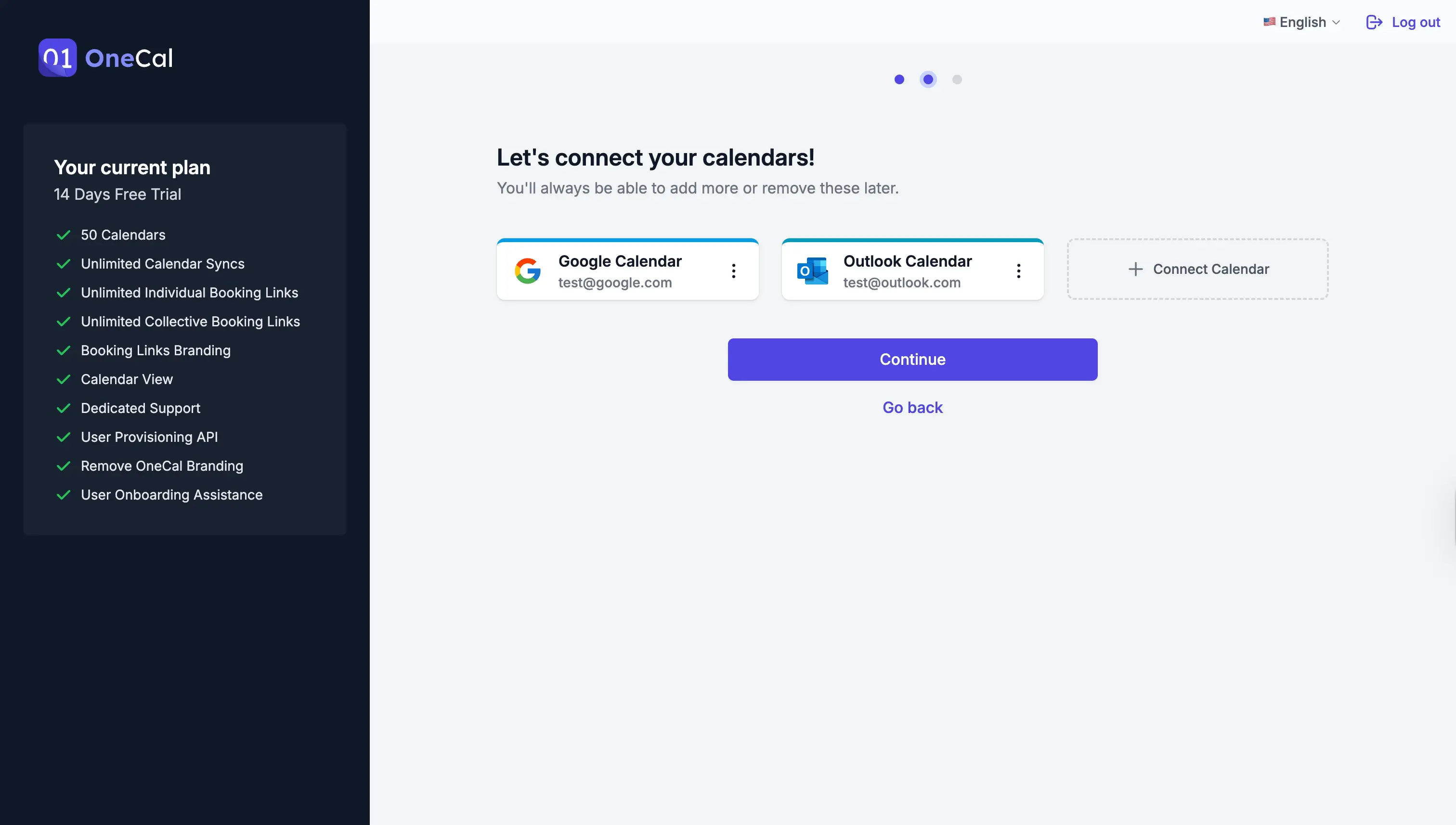
Justo después de registrarte, OneCal te pedirá que conectes todos tus calendarios. Conecta los calendarios de Outlook y Google que quieras mantener sincronizados.
3. Haz clic en el botón «Start new Sync»
Después de conectar el Google Calendar y el Outlook Calendar que quieres sincronizar, haz clic en el botón «Start new Sync» en la página Calendar Sync.
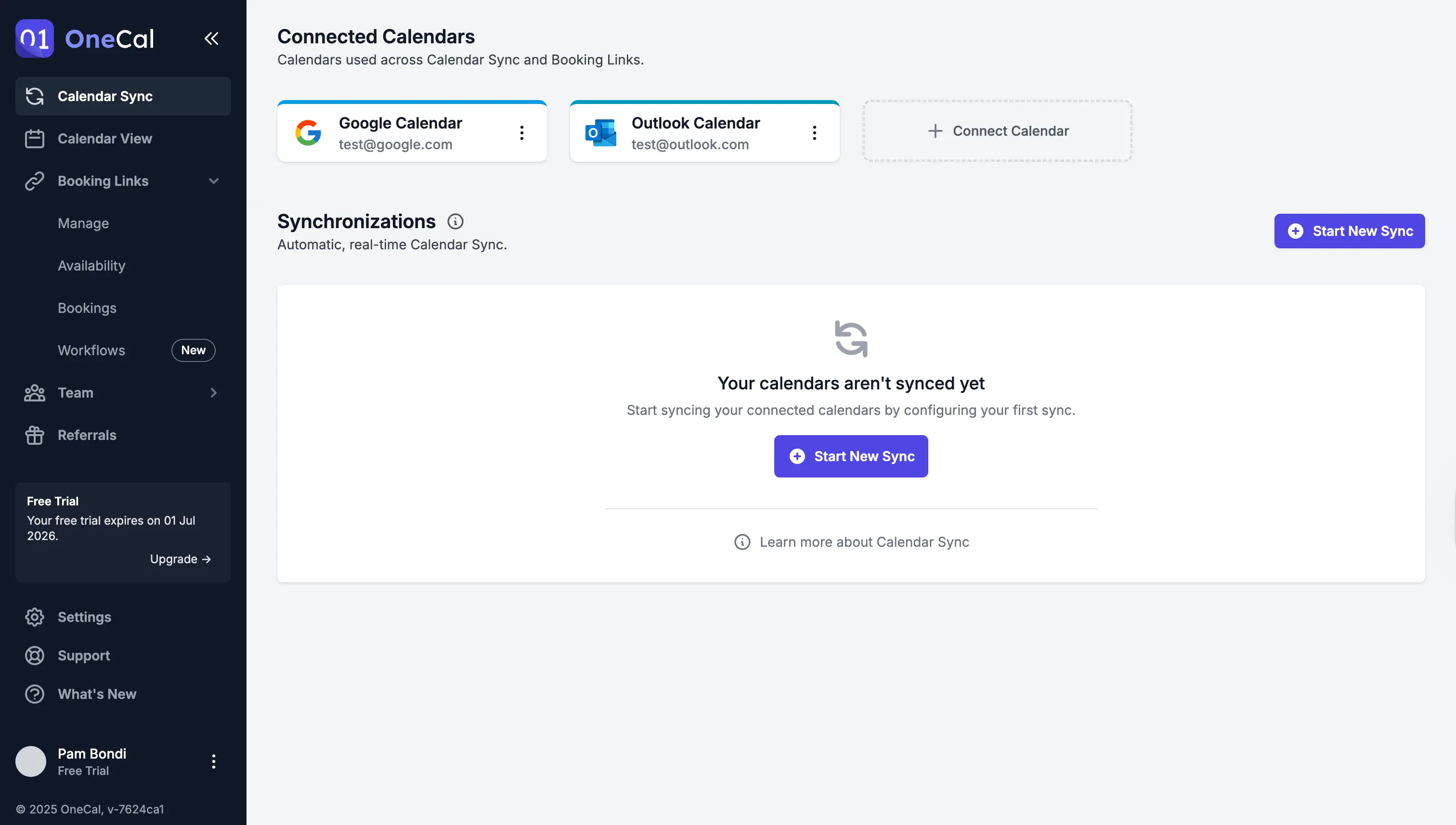
4. Selecciona «Multi-way» como dirección de sincronización
OneCal puede clonar eventos de un calendario a otro o entre ambos. Para sincronizar Outlook y Google Calendar, recomendamos la configuración «Multi-way», porque mantiene varios calendarios sincronizados. En nuestro caso, solo sincronizaremos un Google Calendar y un Outlook Calendar, para que los cambios se reflejen en ambos.
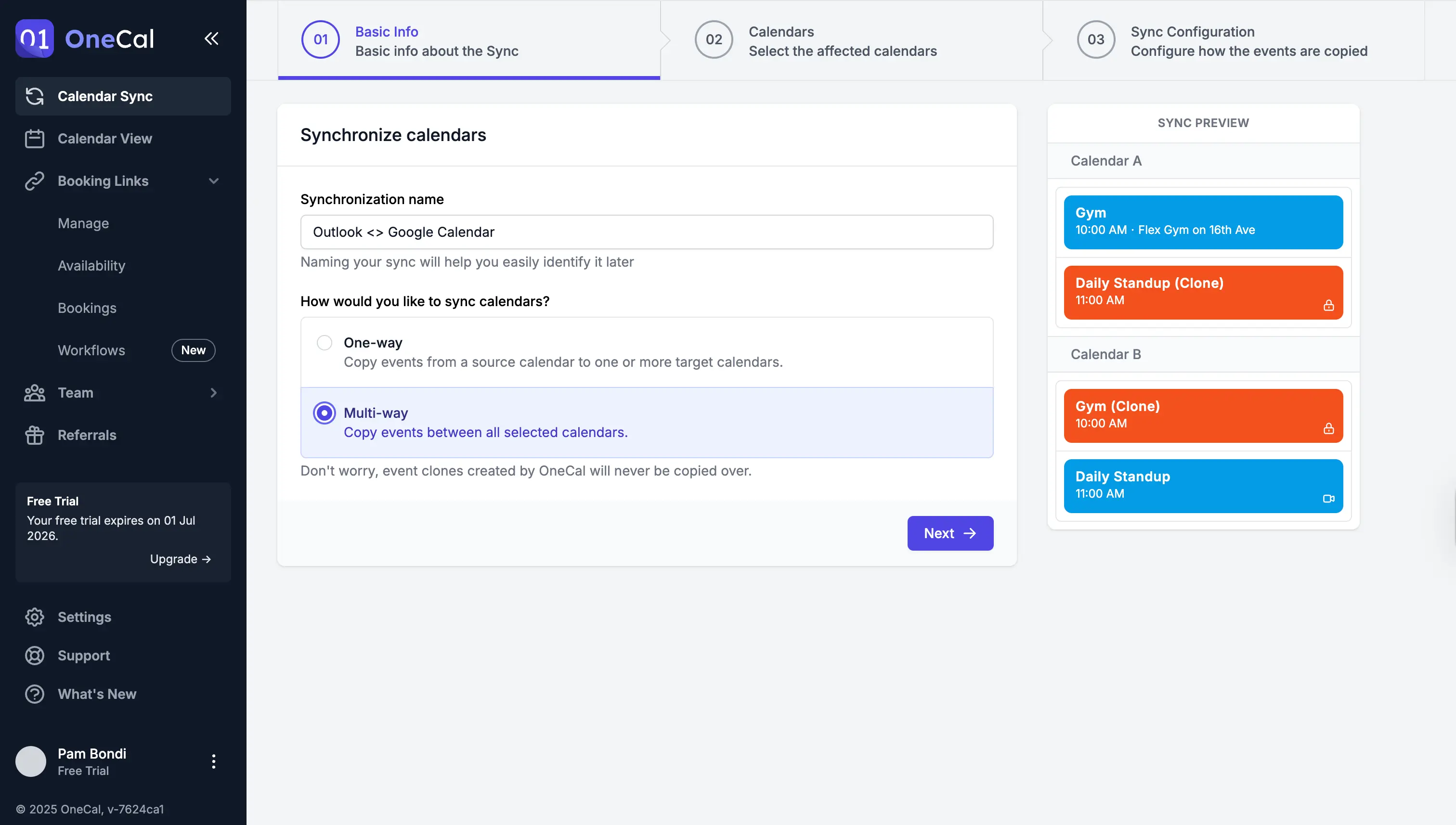
5. Selecciona las propiedades de los eventos a sincronizar entre Google Calendar y Outlook Calendar
OneCal está diseñado con un fuerte enfoque en la privacidad, ya que te permite elegir qué propiedades de los eventos se clonan entre Google Calendar y Outlook.
Puedes clonar solo los horarios para bloquear tu disponibilidad, clonar únicamente ciertas propiedades como el título o la descripción, o clonarlo todo tal cual. La elección depende de tu caso de uso.
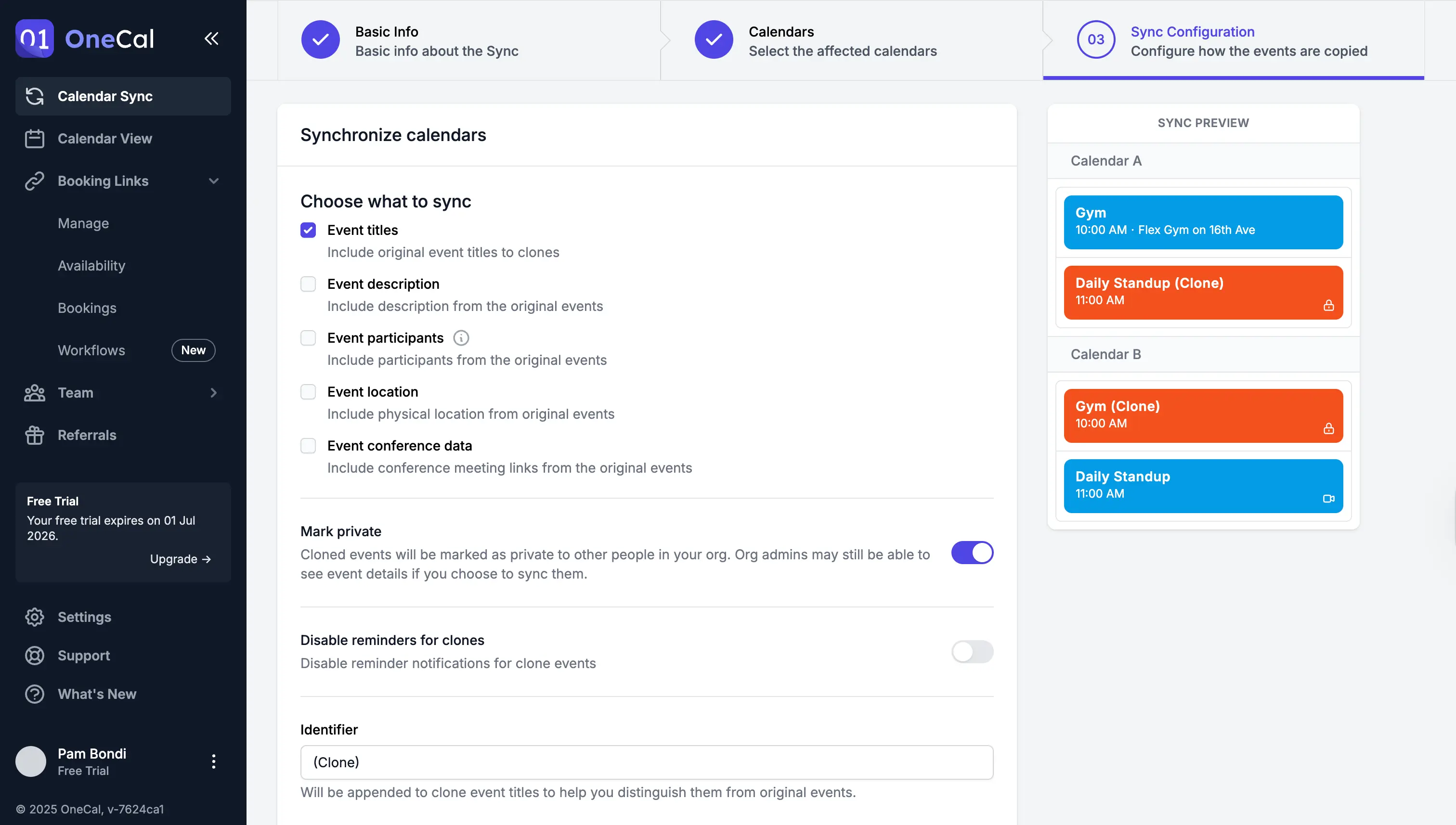
Google Calendar y Outlook ya están sincronizados
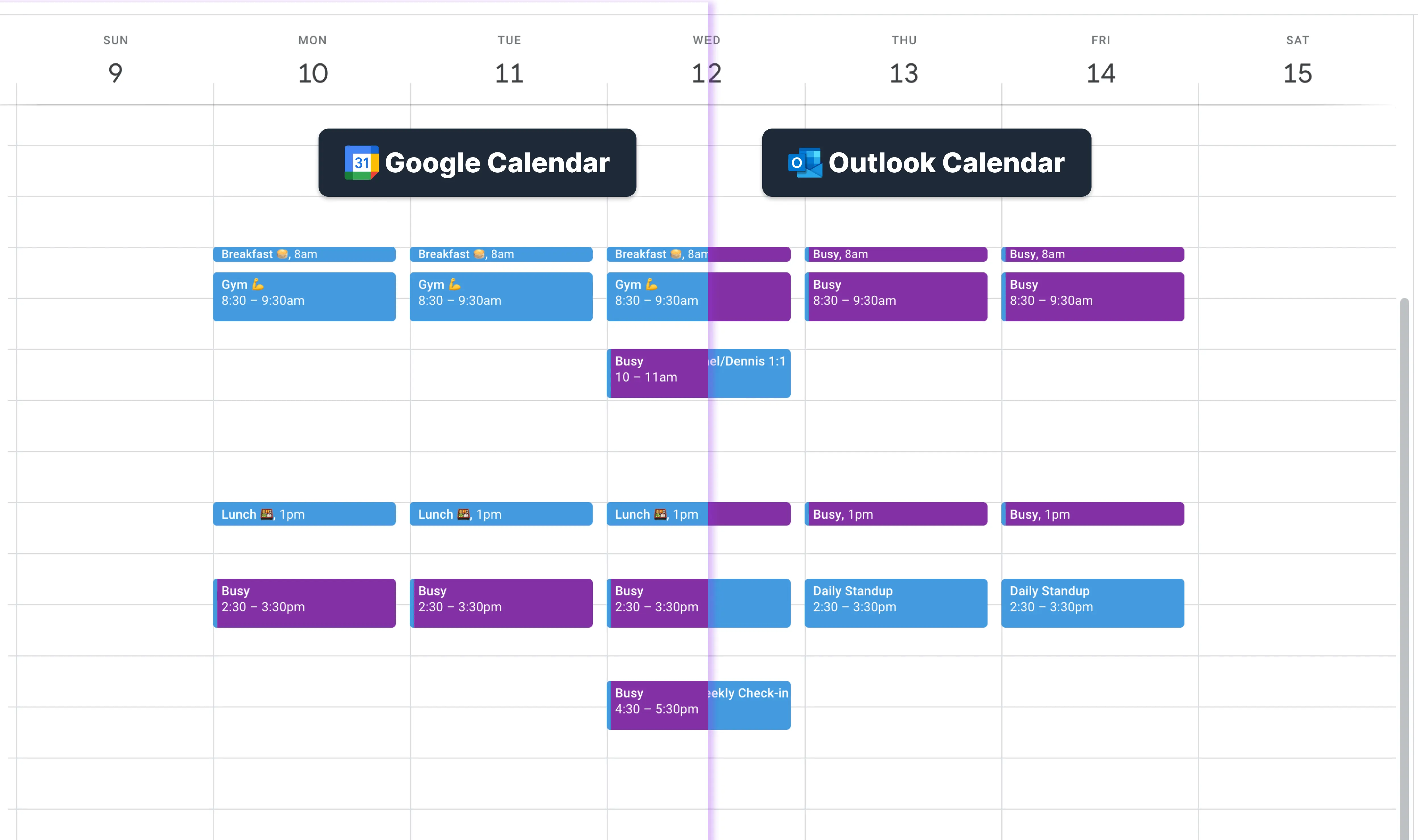
Una vez que termines la configuración, OneCal se asegura automáticamente de que tu Google Calendar y tu Outlook Calendar se mantengan sincronizados en tiempo real. Es una configuración de «configurar y olvidar»: no tienes que hacer nada más después de dejarla lista. OneCal detecta los cambios a medida que ocurren y los refleja en el otro calendario.
¿Es necesaria una app para sincronizar mi Google Calendar y mi Outlook Calendar?
Sí, se necesita una app que se integre con Google Calendar y Outlook, y que tenga la capacidad de sincronizarlos, para poder sincronizar ambos calendarios.
Como se explicó al principio del artículo, no existe una integración directa entre Outlook y Google Calendar, por lo que debes depender de apps de terceros para sincronizarlos.
Nuestras recomendaciones para sincronizar Google Calendar y Outlook Calendar
Cuando se trata de sincronizar Google Calendar con Outlook Calendar, recomendamos usar OneCal.
OneCal es la app más fiable que se integra con Google Calendar y Outlook, puede mantenerlos sincronizados en tiempo real y, lo más importante, no requiere que publiques los calendarios haciéndolos públicos.
Te animamos a leer las reseñas de OneCal y sus funciones para que puedas tomar una decisión informada. Si quieres probarlo, ve y crea una cuenta gratuita; no se requiere tarjeta de crédito.